Hoe een Facebook-verhaal te maken

Facebook-verhalen kunnen erg leuk zijn om te maken. Hier is hoe je een verhaal kunt maken op je Android-apparaat en computer.

Door de jaren heen is WhatsApp een onmisbare berichten-app geworden, die verschillende manieren biedt om te communiceren, waaronder de mogelijkheid om gesproken notities te gebruiken. Velen weten echter misschien niet dat je WhatsApp-audio kunt opslaan en buiten de service op je iPhone, Android-telefoon of zelfs op internet kunt gebruiken.

Of het nu gaat om een oprecht bericht van een dierbare of om belangrijke informatie: door WhatsApp-audio op te slaan, kun je deze later gebruiken. In deze gids laten we u de eenvoudige stappen zien voor het downloaden en opslaan van WhatsApp-audio op uw smartphone of pc. Laten we beginnen.
Alle WhatsApp-gegevens worden opgeslagen in de interne opslag van uw apparaat, die toegankelijk is via Bestandsbeheer. Zodra u de audio heeft gevonden, kunt u deze naar een beter toegankelijke locatie verplaatsen. Als u echter geen zin heeft in al het gedoe, kunt u ook WhatsApp-audio in uw e-mail opslaan. Volg mee terwijl we u de stappen voor beide laten zien.
De eenvoudigste en gemakkelijkste manier om WhatsApp-spraakberichten op te slaan is door het audiobestand te delen met uw Gmail of zelfs Google Drive. Houd er echter rekening mee dat u via Gmail geen bestand groter dan 25 MB kunt opslaan. Volg de onderstaande stappen om het audiobestand op te slaan.
Stap 1: Open WhatsApp en ga naar het gesprek met de spraaknotitie die je wilt opslaan.
Stap 2: Tik lang op de spraaknotitie en tik op de drie stippen in de rechterbovenhoek.
Stap 3: Selecteer Delen en kies Gmail uit de deelopties.
Let op : Wanneer je de spraaknotitie van WhatsApp deelt met een externe app, wordt deze gedeeld als audiobestand.


De audionotitie is nu toegankelijk via uw e-mailaccount. Je kunt het met anderen delen of als aandenken in een concept bewaren.
Zoals eerder vermeld, worden alle WhatsApp-audiobestanden opgeslagen in de interne opslag van uw apparaat. Het vereist echter wat doorzoeken van je flinke WhatsApp-gegevens om ze te vinden. Maar het mooie is dat je met de app voor bestandsbeheer op je Android- apparaat WhatsApp-audiobestanden in bulk kunt opslaan.
Terwijl de gegevens worden opgeslagen, laten we u zien hoe u die bestanden kunt vinden en naar een beter toegankelijke locatie kunt verplaatsen. Volgen.
Stap 1: Open Bestandsbeheer op uw Android-smartphone.
Stap 2: Zoek WhatsApp Voice Notes in de zoekbalk en tik op het resultaat.
Stap 3: De spraaknotities worden gesorteerd op basis van de data die u heeft ontvangen. Open de map van uw keuze en kies de spraaknotities waartoe u toegang wilt hebben.
Tip : U kunt ook een hele map selecteren.


Stap 4: Kies Verplaatsen. Plaats de map waar u deze gemakkelijk kunt openen. Hier verplaatsen we de map naar downloads.
Tip: U kunt deze map ook delen als e-mail of naar een cloudopslag.
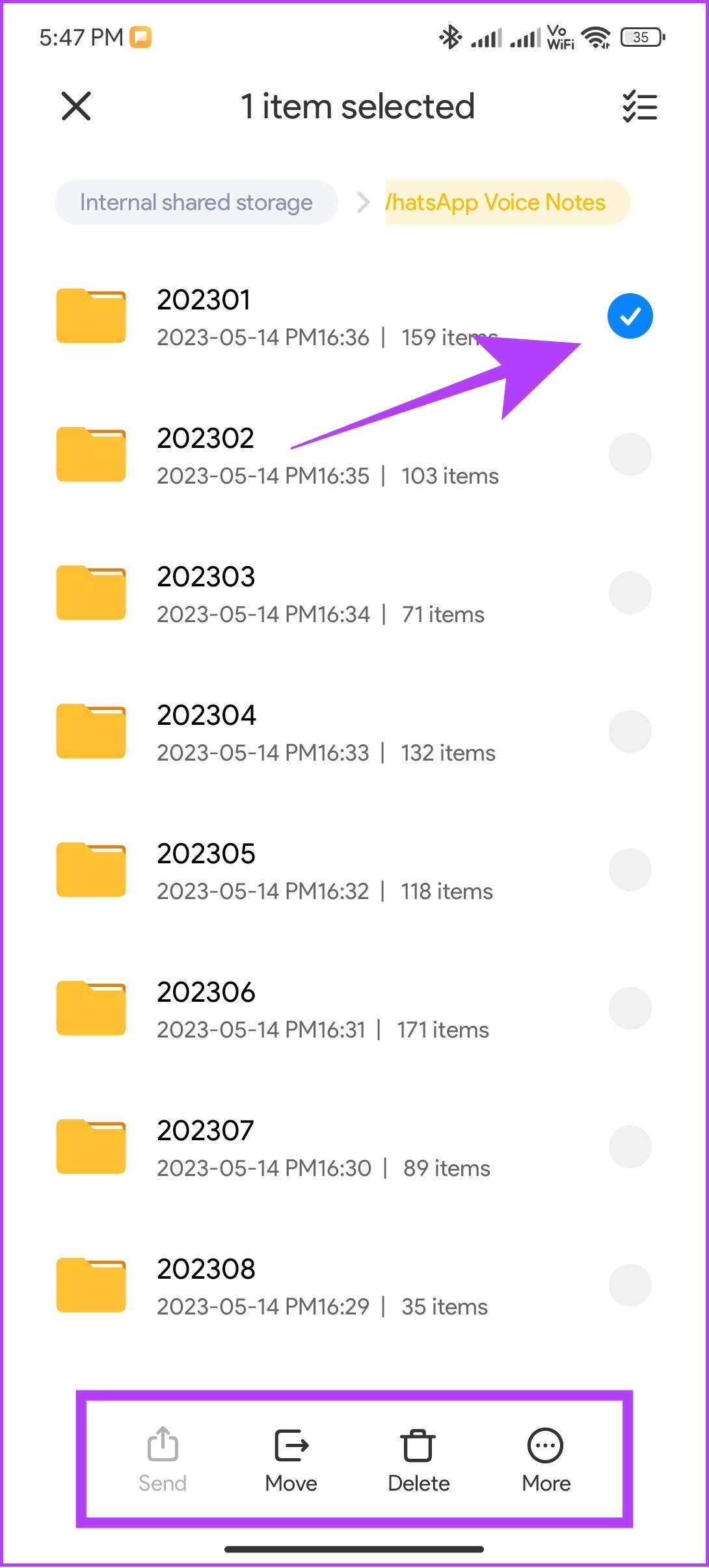
Hoewel het niet zo eenvoudig is als Android, kun je WhatsApp-audio nog steeds eenvoudig op je iPhone opslaan op een van de volgende manieren.
Stap 1: Open WhatsApp en ga naar het gesprek met de spraaknotitie die je wilt downloaden.
Stap 2: Blijf het spraakbericht aanraken en kies Doorsturen.
Stap 3: Selecteer 'Opslaan in bestanden'.
Tip: Je kunt WhatsApp-spraakberichten ook opslaan in e-mail of een andere cloudopslag.


Stap 4: Geef het bestand indien nodig een naam, selecteer de locatie en tik op Opslaan.
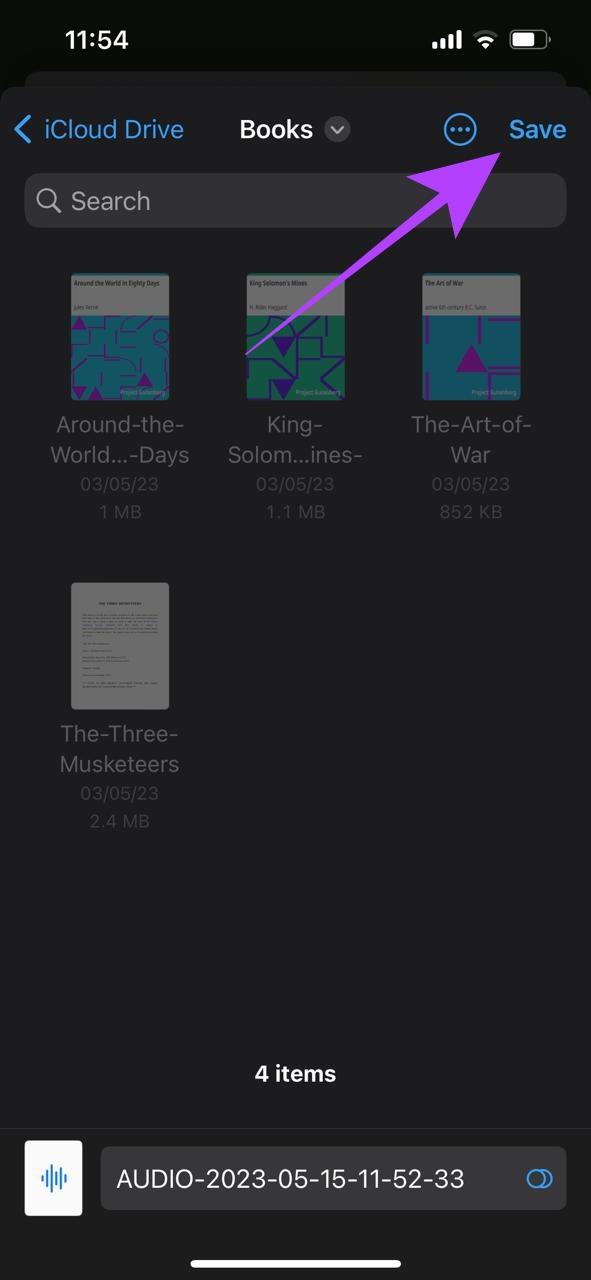
2. Bewaar audio met behulp van Export Chat op WhatsApp
Hoewel je met de bovenstaande methode één audiobestand tegelijk kunt opslaan, kun je met behulp van de exportchatfunctie op WhatsApp alle audiobestanden in een bepaalde chat in één keer exporteren. Volg deze stappen:
Stap 1: Open Instellingen en tik op Chats.

Stap 2: Tik op Chat exporteren en kies Media bijvoegen.

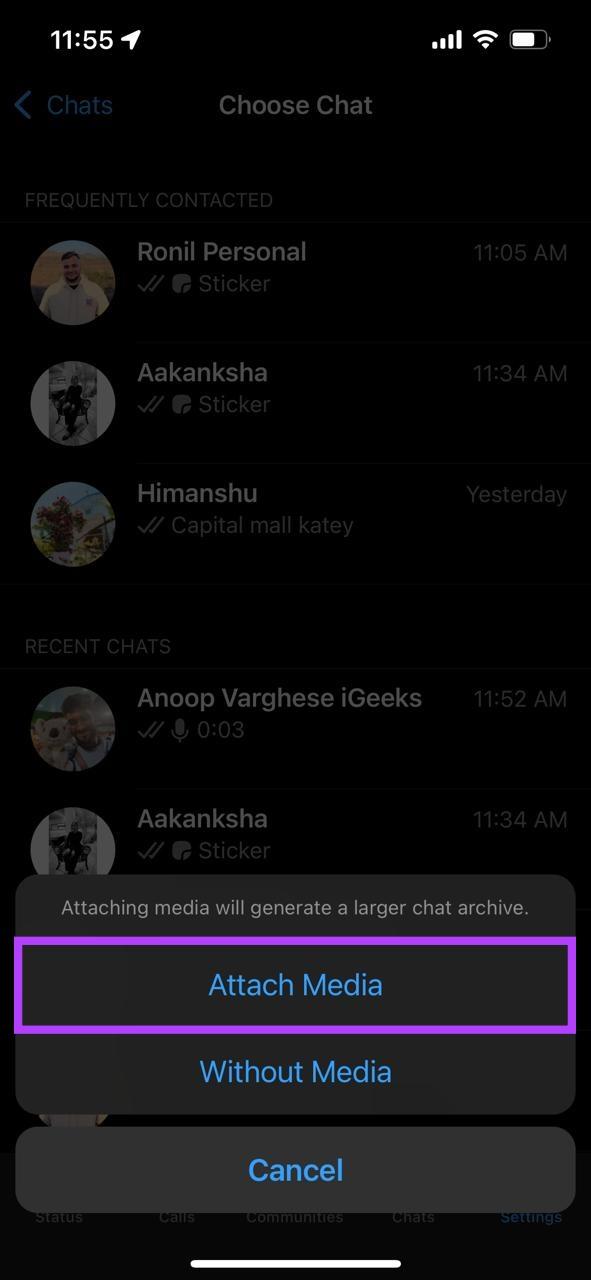
Stap 3: Tik nu op 'Opslaan in bestanden'.
Tip: Als u het bestand wilt delen via e-mail of andere apps, kiest u hetzelfde in het deelblad.
Stap 4: Geef het bestand een naam en tik op Opslaan.
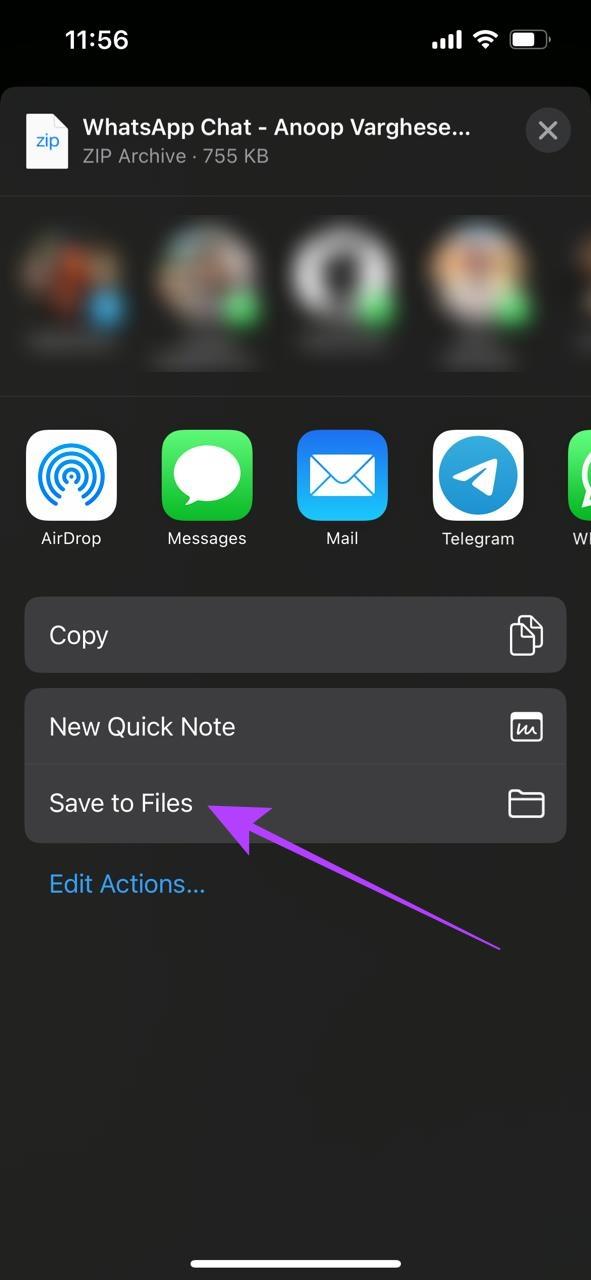
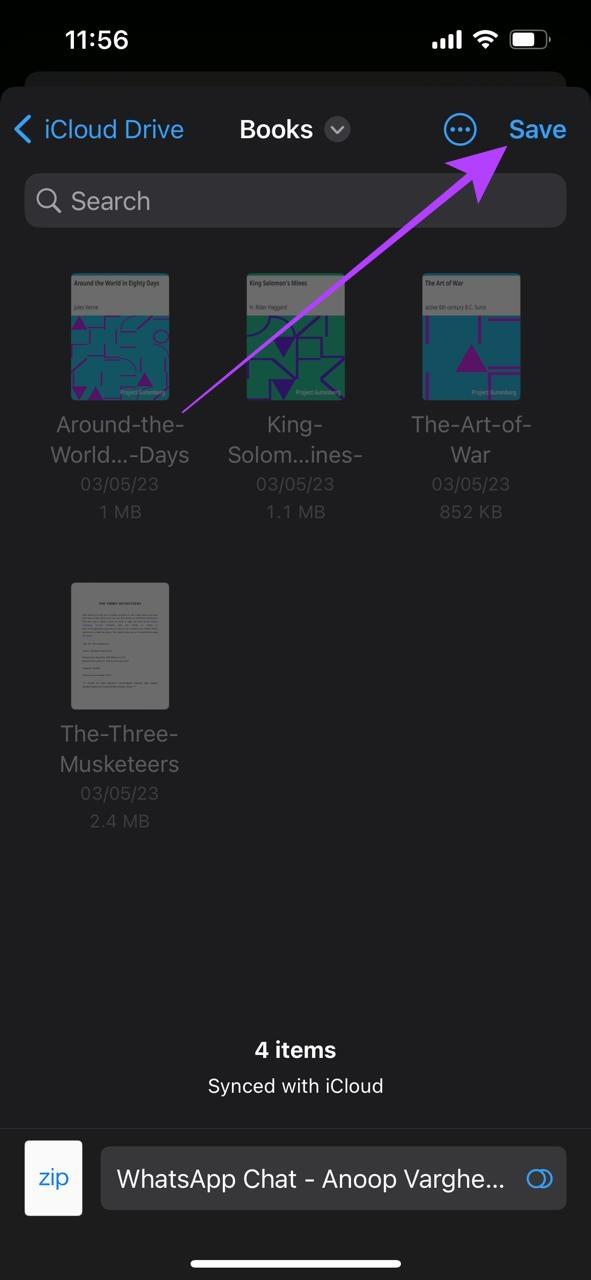
Ongeacht of u de WhatsApp-web- of desktop-app op pc gebruikt , u kunt dezelfde stappen volgen om audio van WhatsApp te downloaden en op te slaan. Hier is hoe:
Stap 1: Open WhatsApp web in uw browser of app.
Stap 2: Open nu het gesprek waarvan u de spraaknotitie wilt delen.
Stap 3: Beweeg de cursor over de spraaknotitie en klik op het chevron-pictogram zodra dit zichtbaar wordt.
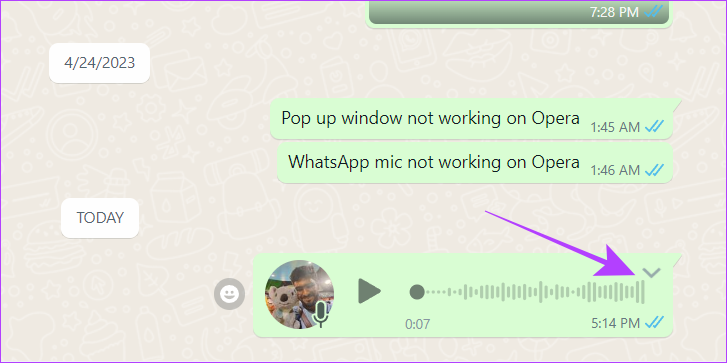
Stap 4: Klik op Downloaden.
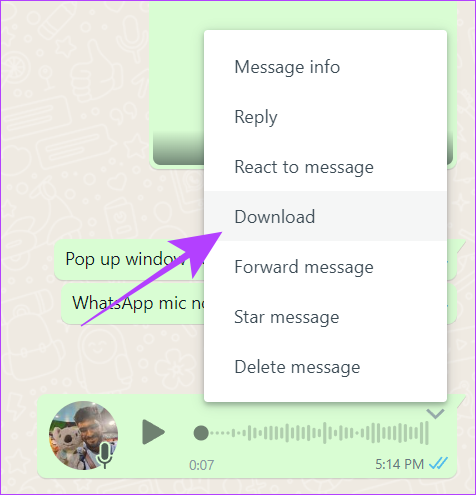
Stap 4: Kies de locatie en klik op Opslaan.
Nu hebt u toegang tot het gedownloade WhatsApp-spraakberichtbestand en kunt u het als elk audiobestand gebruiken.

1. Kun je WhatsApp-audio opslaan als MP3?
Nee. Er is geen optie om audiobestanden naar MP3 te converteren in WhatsApp. Als het bestand echter standaard het MP3-formaat heeft, wordt het opgeslagen als MP3.
2. Welk formaat is een WhatsApp-audiobestand?
WhatsApp gebruikt het Opus-audioformaat (OGG) om de audiobestanden op het platform op te slaan, tenzij deze standaard door de gebruiker in een ander formaat worden verzonden.
Met WhatsApp-spraakberichten is het gemakkelijker om uw gedachten te uiten in vergelijking met spraaknotities. En met deze handleiding kun je deze audiobestanden nu ook buiten WhatsApp bewaren of gebruiken. Als u nog suggesties of vragen heeft, kunt u ons dit laten weten in de reacties. Bekijk ook hoe je een WhatsApp-bericht kunt bewerken .
Facebook-verhalen kunnen erg leuk zijn om te maken. Hier is hoe je een verhaal kunt maken op je Android-apparaat en computer.
Leer hoe je vervelende automatisch afspelende video
Los een probleem op waarbij de Samsung Galaxy Tab A vastzit op een zwart scherm en niet inschakelt.
Lees nu hoe u muziek en video
Wil je e-mailaccounts toevoegen of verwijderen op je Fire-tablet? Onze uitgebreide gids leidt je stap voor stap door het proces, waardoor je e-mailaccounts snel en eenvoudig kunt beheren op je favoriete apparaat. Mis deze must-read tutorial niet!
Een tutorial die twee oplossingen toont om apps permanent te voorkomen dat ze opstarten op je Android-apparaat.
Deze tutorial laat zien hoe je een tekstbericht van een Android-apparaat kunt doorsturen met behulp van de Google Berichten-app.
Heeft u een Amazon Fire en wilt u Google Chrome erop installeren? Leer hoe u Google Chrome kunt installeren via APK-bestand op Kindle-apparaten.
Hoe je spellingscontrole instellingen kunt in- of uitschakelen in het Android-besturingssysteem.
Vraag je je af of je die oplader van een ander apparaat kunt gebruiken met je telefoon of tablet? Deze informatieve post geeft je enkele antwoorden.







